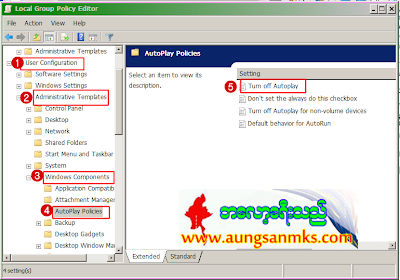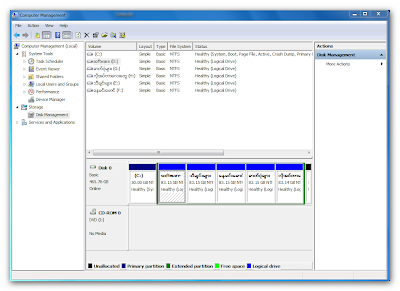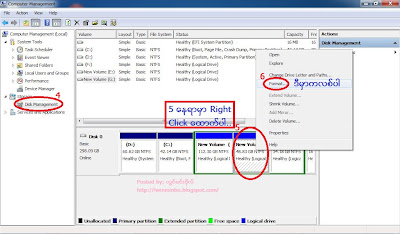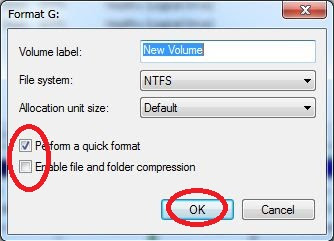မဂ္လာပါေနာ္သည္ေန႕
ေရးမဲ့ နည္းပညာေလးကေတာ့ ကြန္ပ်ဴဆာ ဆားဗစ္ ဆရာေတြအတြက္
ရီစရာျဖစ္ေကာင္းျဖစ္ေနမွာပါ ဒါေပမယ့္ ကြ်န္ေတာ္လို မလည္မ၀ယ္...ေယာင္၀ါး
ပညာသင္ဘ၀ေလးေတြအတြက္ နည္းလမ္းေလးတစ္ခု တိုးပါေစဆိုတဲ့ ရည္ရြယ္ခ်က္နဲ႕
ေရးျခင္းျဖစ္ပါတယ္ သိသူ ေက်ာ္သြားး မသိသူေဖၚစားေပါ့ေနာ္..ေိေိ
ဘာလဲဆိုေတာ့ မိမိတို႕ကြန္ပ်ဴတာကို လုပ္ေဆာင္သင့္တဲ့အခ်က္အလက္ေလးေတြ မ်ားစြာထဲက တစ္ခု
လို႕ဆိုၾကပါစို႕...
အထူးသျဖင့္ ၀င္းဒိုးတင္ျပီးစ စက္မ်ားအား မျဖစ္မေန လုပ္ေပးသင့္တယ္လို႕
ယူဆမိပါတယ္... ေနာက္ လိုအပ္ခ်က္ေလးေတြကို နံပါတ္စဥ္လိုက္
တင္ေပးသြားပါ့မယ္... ဒါကေတာ့
နံပါတ္ (၁) အေနနဲ႕ေပါ့ေနာ္...
အဆင့္ (၁) အေနနဲ႕ကေတာ့...............
ကဲစမယ္ဗ်ာ..... ပထမဆုံး မိမိတို႕ ကြန္ပ်ဴတာ Start ကေန ျဖစ္ျဖစ္ Win + R ကိုဘဲ တြဲကလစ္လစ္
run box ကိုေခၚလုိက္ပါေနာ္.. အဲက်လာတဲ့ ေဘာက္ထဲမွာ regedit ဆိုတာေလးထည့္ enter (သို႕)
ok ေပးလုိက္ပါေနာ္..ေအာက္မွာပုံေလးတိုင္းေပါ့.....။
အိုေက အဲလို ေခၚလုိက္တာနဲ႕ regedit ဆိုတဲ့ ဇယားၾကီးတစ္ခုက်လာမွာ ျဖစ္ပါတယ္...ၾကည့္လုိက္ပါ
အတိုေခါက္အေနနဲ႕ ( HKCU/Control Panel/Desktop ) ပါ...
ပုံေသးေနရင္ ကလစ္လုိက္ပါေနာ္...ဒါေပမယ့္ သည္လို အစဥ္လုိက္ သြားေပးပါ လြယ္ပါတယ္....
HKEY-CURRENT-USER ဆိုျပီးရွိမယ္ အဲတာကို ကလစ္ပါ...ေနာက္ သူ႕ေအာက္က..ေပၚလာမဲ့
Contro Panel ေနာက္ ထပ္ Desktop ဆိုျပီး တဆင့္ျခင္းနံပါတ္ေလးေတြျပထားသလို ကလစ္ေပးလိုက္ပါ
ျပီးတာနဲ႕
ညာဘက္ျခမ္းမွာ ရွိေနတဲ့ MenuShoeDelay ဆိုတဲ့စာတန္းေလးရွာပါ ေတြ႕တာနဲ႕
Double ကလစ္ေပးလိုက္ပါ ေဘာက္ေသးေသးေလးက်လာမယ္.. က်လာတဲ့ေဘာက္ထဲက Value
data ေနရာက
နံပါတ္ကို ဘာဘဲ က်လာလာ ( 0 )..သုည ဟုေျပာင္းေပးျပီး ok ေပးလိုက္ပါ...ေနာ္
အဆင့္ (၂) အေနနဲ႕ကေတာ့...ေအာက္မွာ ဆက္ၾကည့္ပါ.. သည္ေနရာကဘဲ ျပန္စမွာျဖစ္ပါတယ္..
regedit ဇယားၾကီးကို မဖ်က္လုိက္ပါနဲကေနာ္..အဲထဲကဘဲဆက္သြားမယ္....
အတိုေခါက္အေနနဲ႕ကေတာ့ ( HKLM/SYSTEM/CurrentControlSet/Control ) ပါ။။။
ပုံေသးေနရင္ ကလစ္လုိက္ပါေနာ္...ဒါေပမယ့္ သည္လို အစဥ္လုိက္ သြားေပးပါ လြယ္ပါတယ္....
HKEY-LOCAL-MACHINE ဆိုျပီးရွိမယ္ အဲတာကို ကလစ္ပါ...ေနာက္ သူ႕ေအာက္က..ေပၚလာမဲ့
Syatem ေနာက္ ထပ္ CurrentControlSet ေနာက္ Control ရဲ႕ ညာဘက္ျခမ္းမွာရွိေသာ”Wait
toKill Services TimeOut”ကလစ္ေပးလိုက္ပါ ( ႏွစ္ခ်က္ကလစ္ပါ)
ေဘာက္ေသးေသးေလးက်လာမယ္.. က်လာတဲ့ေဘာက္ထဲက Value data ေနရာက
နံပါတ္ကို ဘာဘဲ က်လာလာ ( 50 )..ငါးဆယ္ ဟုေျပာင္းေပးျပီး ok ေပးလိုက္ပါ...ေနာ္
အဆင့္ (၃) အေနနဲ႕ကေတာ့ ဆက္လက္ၾကည့္လိုက္ပါေနာ္...
အတိုေခါက္အေနနဲ႕ကေတာ့ ( HKEY-USER/S-1-5-19/Control Panel/Desktop )
ပုံေသးေနရင္ ကလစ္လုိက္ပါေနာ္...ဒါေပမယ့္ သည္လို အစဥ္လုိက္ သြားေပးပါ လြယ္ပါတယ္....
HKEY-USER ဆိုျပီးရွိမယ္ အဲတာကို ကလစ္ပါ...ေနာက္ သူ႕ေအာက္က..ေပၚလာမဲ့
S-1-5-19 ေနာက္ ထပ္ Control Panel အဲေနာက္ Desktop တဆင့္ျခင္းနံပါတ္ေလးေတြျပထားသလို ကလစ္ေပးလိုက္ပါ
ျပီးတာနဲ႕
ညာဘက္ျခမ္းမွာ ရွိေနတဲ့ MenuShoeDelay ဆိုတဲ့စာတန္းေလးရွာပါ ေတြ႕တာနဲ႕
Double ကလစ္ေပးလိုက္ပါ ေဘာက္ေသးေသးေလးက်လာမယ္.. က်လာတဲ့ေဘာက္ထဲက Value
data ေနရာက
နံပါတ္ကို ဘာဘဲ က်လာလာ ( 0 )..သုည ဟုေျပာင္းေပးျပီး ok ေပးလိုက္ပါ...ေနာ္
မွတ္ခ်က္...........
အေပၚကျပထားတဲ့အတိုင္း HKEY-USER/S-1-5-19/Control Panel/Desktop ကိုလုပ္ခဲ့သည္လိုဘဲ...
S-1-5-19 ရဲ႕ေအာက္မွာက်န္ေနေသးတဲ့ S-1-5-20 ကိုလည္းပဲ အလားဆူ လုပ္ေဆာင္ေပးလိုက္ပါ
ကဲ ဗ်ာ...ပီးသြားရင္ေတာ့ Registry ထဲမွာ အနညး္ငယ္လုပ္ပီးသြားျပီလို႕ ဆိုရမယ္ဗ်ာ..…ကၽြန္ေတာ္တို႕Window7မွာေတာ့ Registry
ပိုင္းကို အမ်ားႀကီးလိုက္ျပင္ေပးစရာမလိုပါဘူး အကယ္လို႕ သင္ဟာ WindowXP User ဆိုရင္ေတာ့ ေတာ္ေတာ္ေလး မ်ားမယ္ထင္တယ္..ေနာ္...
ဆက္လက္ေလ့လာရန္
============
ဆက္လက္ေရးသြားပါ့မယ္..
ခုလိုအားေပးတဲ့အတြက္
အထူးေက်းဇဴးတင္ပါတယ္... လိုအပ္တာမ်ားရွိပါက.. C-Box
မွာေျပာခဲ့ၾကနိဳင္ပါတယ္... အတတ္နိဳင္ဆုံး ၾကိဳးစား ကူညီ မွ်ေ၀သြားပါမည္...
ဘေလာ့ခရီးသည္ေနရာေလးမ်ား
www.ledimye.blogspot.com
www.aungsanmks.com
www.ninilayy.blogspot.com